구글 검색 엔진 최적화를 하고 싶다면 글에 첨부하는 이미지도 최적화 작업을 해주어야 합니다. 이미지의 용량 최적화부터 크기, alt 값 등까지 모두 설정해 주어야 하는데요. 이미지 파일 형식(확장자)에 따라 용량 최적화의 한계가 분명하다 보니 WebP 확장으로 변환하여 용량을 최적화하기도 합니다.

다만 WebP 이미지는 몇 가지 문제가 있습니다. 우선 호환성이 떨어지는 문제가 있습니다. 환경이 많이 좋아지긴 하였지만 여전히 호환성에 문제가 있습니다. 그리고 특정 환경의 윈도우10에서 윈도우 사진 뷰어로 WebP 이미지를 열어 보면 어둡게 보이는 경우가 있습니다. jpg, png 등의 확장에선 쨍하니 보이던 사진을 WebP 확장으로 변환하면 어둡게 보이는 문제가 발생합니다.
윈도우 사진 뷰어에서 WebP 이미지가 어둡게 보이는 문제는 3~5분 정도의 시간만 투자하면 해결할 수 있습니다.
목차
윈도우10 사진뷰어 Webp 이미지 어두운 문제
증상 및 원인

jpg 이미지를 WebP로 변환한 아이유의 사진입니다. 웹브라우저나 다른 이미지 뷰어로 보면 예쁘게 잘 보입니다. 똑같이 예쁘게 잘 나온 아이유의 사진임에도 불구하고 WebP 이미지를 윈도우 사진 뷰어로 보면 마치 대륙의 황사 필터를 적용시킨 것 마냥 시커멓게 표시됩니다.

WebP 이미지가 어둡게 보이는 이유는 오래전에 설치한 마이크로소프트(MS)의 WebP 이미지 확장 패키지 때문입니다. 윈도우 사진 뷰어는 WebP 이미지 확장 패키지의 파일(MSWebp_store.dll)을 사용하여 이미지를 렌더링 합니다. 이 파일이 특정 환경에서 충돌이 생기는 것으로 보입니다. 어느 날 갑자기 어둡게 보이는 것으로 보아 버그 같진 않고, 충돌 문제인 것 같습니다.
해결 방법
해결 방법은 간단합니다. 충돌 문제를 일으키는 MS WebP 이미지 확장 패키지를 제거하고, 문제가 없는 구글의 WebP 코덱을 설치하면 됩니다.

- 윈도우10 작업 표시줄 검색 창에 ‘PowerShell’을 입력합니다.
- 검색 결과에서 ‘Windows PowerShell 앱’을 클릭합니다.
- Windows PowerShell 창이 열리면 아래의 명령어를 입력하고 엔터키를 누릅니다.
MS WebP 이미지 확장 패키지 명령어
Get-AppxPackage *Microsoft.WebpImageExtension* | Remove-AppxPackage
아무 반응 없을 것인데요. 위와 같은 명령어를 입력하였다면 윈도우 사용자 계정에서 “Microsoft.WebpImageExtension” 패키지가 제거됩니다. 만약 다시 설치하고 싶다면 스토어에서 ‘Webp 이미지 확장(Webp Image Extensions)‘를 찾아 설치하면 됩니다.

MS WebP 이미지 확장 패키지를 제거한 후에는 구글의 WebP 코덱을 설치합니다. ‘WebP 실행 파일 및 라이브러리 다운로드 저장소‘에 방문하여 상단의 ‘WebpCodecSetup.exe’ 또는 찾기를 이용 “exe”로 검색하여 WebpCodecSetup.exe(2022년 12월 30일 기준 0.19.9 버전)를 다운로드하여 설치하면 됩니다.
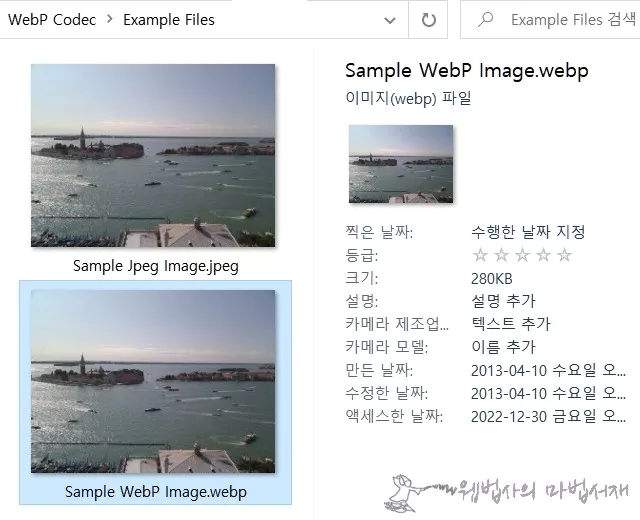
프로그램 폴더 내 WebP Codec 폴더에 설치됩니다. 보는 것과 같이 미리 보기도 잘 됩니다.

윈도우10 사진뷰어에서 어둡게 보이던 문제도 해결됩니다. 끝~